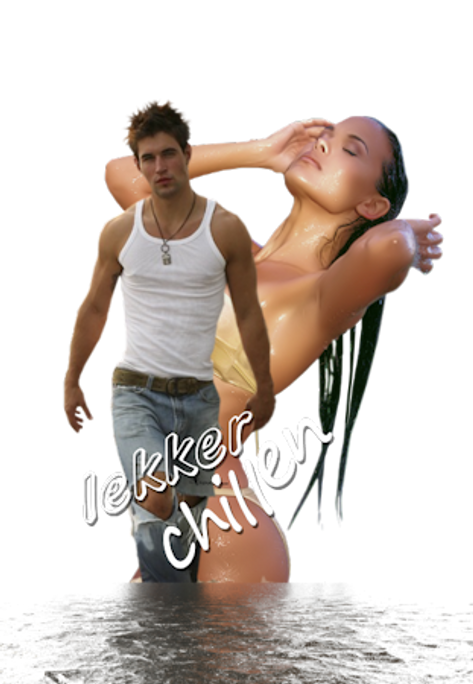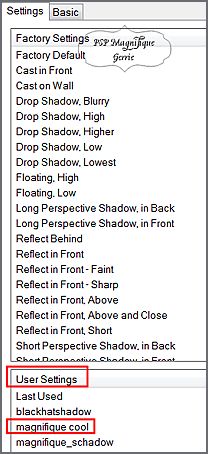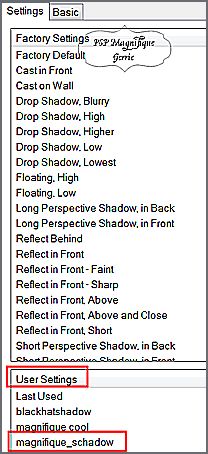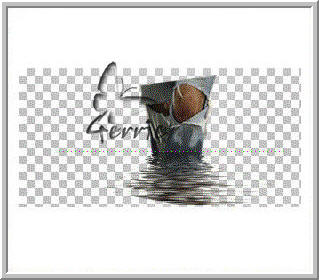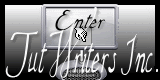Lekker Chillen

Benodigdheden
Een Brush - lekker Chillen Magnifique- zet de
bijgevoegde brush in je map penselen
*
Als dit niet lukt kan je ook
Bestand - Exporteren -Aangepast penseel zet daar de naam van penseel
neer en klik op ok
*
klik 1 keer op voorinstellingen en hij staat in de goede map.
of zet de voorinstellingen
(magnifique cool)- (magnifique schadow)
In je map Eye Candy 5 Impact -
Setting - Shadow
Toestemmingen tubes
Hier
Filters
Flaming Pear
Greg's Factory Output II
Alien Skin Eye Candy5 Impact
Materialen
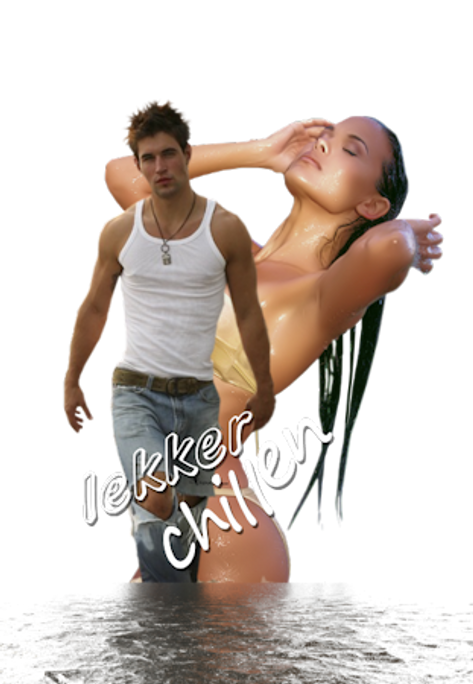
De tubes komen van, Marijse, Annemiek, Nina ,lilly.
Is er een tube van jou bij laat het even weten dan kan ik je naam
erbij zetten
Hierbij bedank ik alle tubes makers en maaksters voor het maken van
deze schitterende tubes.
Laat het watermerk van de tube intact. Het copyright hoort bij de
originele artiest.
Laat de credit bij de maker.
*****
De kleuren, mengmodus en laagdichtheid in deze les, zijn gekozen voor deze materialen
Gebruik je andere materialen, mengmodus/dekking aanpassen in je lagenpalet naar eigen inzicht.
pas dit aan als het nodig is
Heb je andere kleuren
Schrijf van je achtergrondkleur even de K en V op.
*****
Stap 1
Open je tubes en maak ze op maat.
Aanpassen - Scherpte - Onscherp masker 1-64-4.
Stap 2
Zet je voorgrondkleur op #c2dae4 en je achtergrondkleur op
#43647d.
Stap 3
Bestand - Nieuw - 1000 x 750 pixels -Transparant aangevinkt.
Stap 4
Selecties - Alles selecteren
Stap 5
Activeer je achtergrond Pspmagnifique
Bewerken - Kopieren.
Stap 6
Terug naar je werkvel - Bewerken - Plakken in selectie.
Selecties - Niets selecteren
Stap 7
Activeer je misted achtergrond tube - MR_Pirogue psp.
Bewerken - Kopieren.
Stap 8
Terug naar je werkvel.
Bewerken - Plakken als nieuwe laag
schuif deze iets naar onderen
Stap 9
Activeer je misted achtergrond tube MR_Boracay beach.psp.
Bewerken - Kopiren.
Stap 10
Terug naar je werkvel.
Bewerken - Plakken als nieuwe laag
Afbeelding - Spiegelen
Schuif deze naar beneden zorg dat de eerste golf mooi over de
horizon heen valt - zie mijn voorbeeld.
Stap 11
Lagenpalet zorg dat je op je bovenste laag staat in je
raster 3
Lagen - Samenvoegen - Omlaag samenvoegen
Afbeelding - Formaat wijzigen met 110% geen vinkje bij formaat van
alle lagen wijzigen
En schuif het iets naar beneden en zorg dat de bomen tegen de
rechterkant aan staan
Je mag ze nog een klein stukje zien
Zie mijn voorbeeld
Stap 12
Effecten - Insteekfilters Alien Skin Eye Candy5 Impact - Perspective
Shadow
Zoek bij Setting
de voorinstellingen Magnifique Cool op
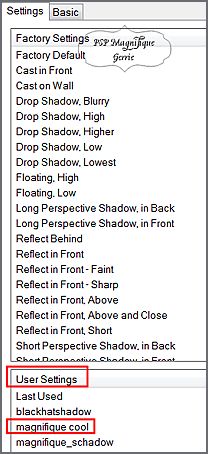
Stap 13
Activeer je accent tube - lilly.psp 550 pixels hoog
Bewerken -
Kopieren.
Terug naar je werkvel - Bewerken - Plakken als nieuwe laag.
Afbeelding - Spiegelen
Zet deze aan de rechte kant neer zie mijn voorbeeld
Afbeelding - Vrij roteren
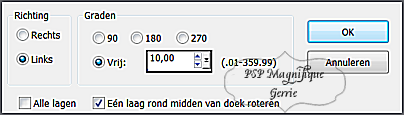
Stap
14
Effecten - Insteekfilters Alien Skin Eye Candy5 -Perspective
Shadow
Zoek bij Setting de
voorinstellingen Magnifique Cool op
Stap 15
Activeer je tube van een persoon Nini_Tube_SexyGirl - 495 pixels
hoog
Bewerken - Kopieren.
Terug naar je werkvel - Bewerken - Plakken als nieuwe laag.
Stap 16
Effecten - Insteekfilters Alien Skin Eye Candy5
- Perspective Shadow
Maar zoek nu bij Setting de
voorinstelling Magnifique Schadow op
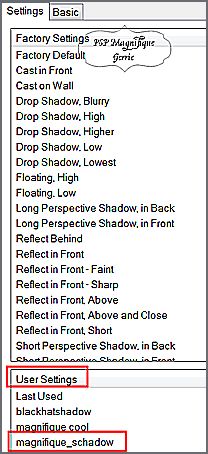
Stap 17
Activeer je tube van de parasol
Bewerken - Kopieren.
Stap 18
Terug naar je werkvel - Bewerken - Plakken als nieuwe laag.
Zet deze aan de linker boven kant neer zie mijn voorbeeld
Stap 19
Effecten - Insteekfilters Alien Skin Eye Candy5 - Perspective
Shadow
Maar zoek nu bij Setting de
voorinstelling Magnifique Cool op
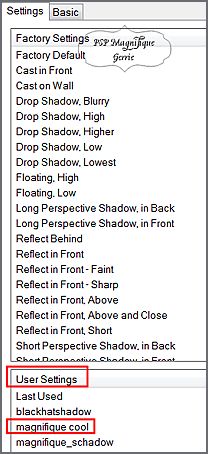
Stap 20
Activeer je tube van een persoon hunk02 - 291 pixels hoog
Bewerken
- Kopieren.
Stap 21
Terug naar je werkvel - Bewerken - Plakken als nieuwe laag.
Stap 22
Effecten - Insteekfilters Alien Skin Eye Candy5 - Perspective
Shadow
Maar zoek nu bij Setting de
voorinstelling Magnifique Cool op
Lagen - Samenvoegen - Zichtbare lagen samenvoegen
Stap 23
Neem je gereedschap Selectie - Uit vrije hand -
Selectie type van
Punt tot Punt

En maak een selectie bij de onderbenen van de man en een klein
stukje van het zand
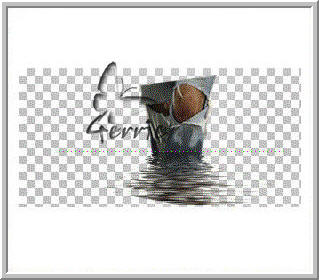
Stap 24
Effecten - Insteekfilters - Flaming Pear- Flood
Met deze instellingen

Stap 25
Selecties - Niets selecteren
Stap 26
Activeer je accent tube- flessen
Bewerken - Kopieren.
Terug naar je werkvel - Bewerken - Plakken als nieuwe laag.
Zet deze onder links in de hoek neer
Slagschaduw naar keuze
Stap 27
Afbeelding - Randen toevoegen - 4 pixels - #43647d achtergrondkleur -
Symmetrisch aangevinkt.
Afbeelding - Randen toevoegen - 1 pixel - #c2dae4 voorgrondkleur -
Symmetrisch aangevinkt.
Afbeelding - Randen toevoegen - 4 pixels - #43647d achtergrondkleur -
Symmetrisch aangevinkt .
Afbeelding - Randen toevoegen - Met deze instellingen kleur#c2dae4
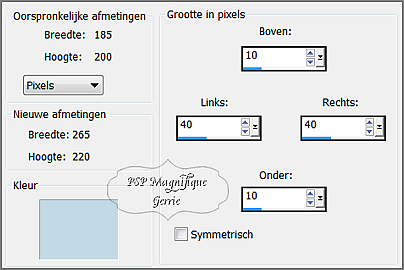
Stap 28
Neem je gereedschap toverstaf en selecteer je laatste toegevoegde
rand.

Stap 29
Maak een verloop Stijl Lineair - Hoek op 10 - Herhaling op 4 geen
vinkje bij Omkeren
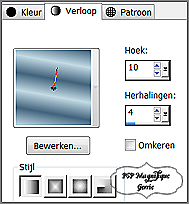
Stap 30
Vul je rand met je verloop
Stap 31
Effecten - Insteekfilters - Greg's Factory Output II - Poolshadow -
Standaard
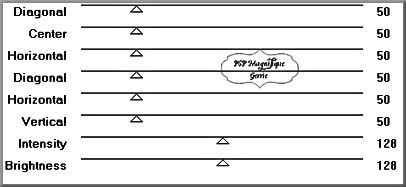
Stap 32
Selecties - Omkeren
Stap 33
Effecten - 3D - effecten - Slagschaduw.
Horizontaal 2 en Verticaal op 2 - Dekking op 75 - Vervaging op 40-
kleur is zwart.
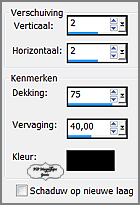
Selecties - Niets selecteren
Stap 34
Lagen -Nieuwe rasterlaag- Plaats nu je watermerk
Stap
35
Lagen - Nieuwe rasterlaag
Gereedschap penseel - klik op het drie hoekje en zoek je penseel
lekker Chillen Magnifique
Met deze instellingen

En stempel een keer op je werkvel zet op een leuke plaats neer
Stap
36
Lagen - Samenvoegen - Alle lagen samenvoegen
Stap
37
Deze stap toepassen als je Jou crea in de Gallery wil plaatsen
Afbeelding - Formaat wijzigen naar 800 pixels.
Bestand - Exporteren - JPEG, geef je plaatje een naam en sla deze
op.
Heb jij een les
gemaakt en wil je de uitwerking ook
HIER showen
Stuur mij dan een
EMAIL met jouw uitwerking dan
plaats ik hem erbij
Jouw lessen mogen niet groter zijn dan 800PX voor de Gallery
If you mail me your version, you can see it here,
please not bigger than 800px, Your Gallery
HIER
Extra voorbeeld


Met dank aan
Hennie voor testen van de les
Uitwerking Hennie:

Met dank aan
 voor testen van de les
voor testen van de les
Uitwerking Jeanne:

Bedankt voor jullie mooie
versies !
Jouw ingezonden uitwerking van de les zie je hieronder.
Thanks for your beautiful versions!
Your sent creation of the lesson is displayed below.
Deze les is geschreven door Gerrie op 4 Juli 2011
Deze les is en blijft eigendom van Gerrie
Het is verboden deze te kopiŽren of te verspreiden, zonder mijn
schriftelijke toestemming.
Al mijn lessen zijn zelf ontworpen... dus enige overeenkomst is dan
ook puur toeval.
Al mijn lessen staan geregistreerd bij TWI
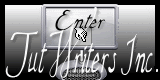
Seizoen Zomer Lente
Home